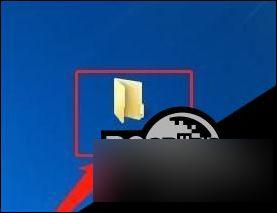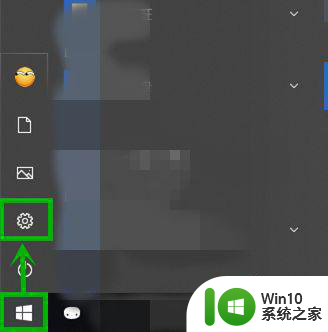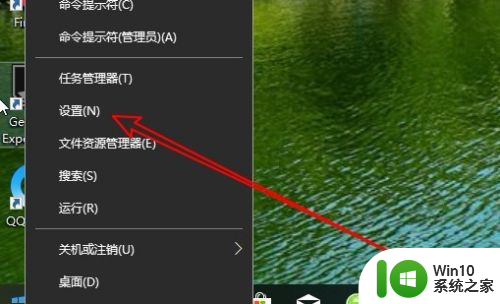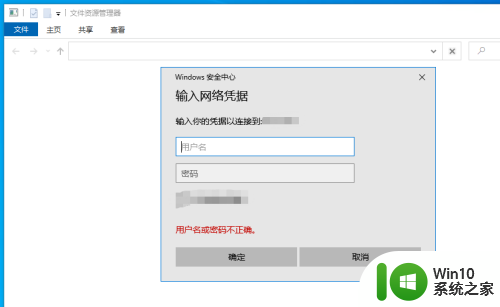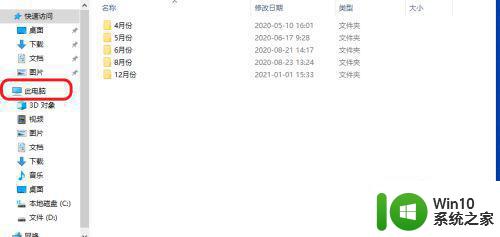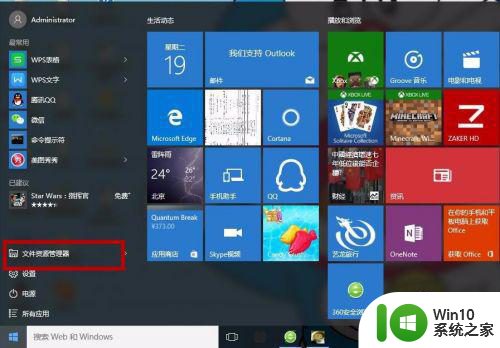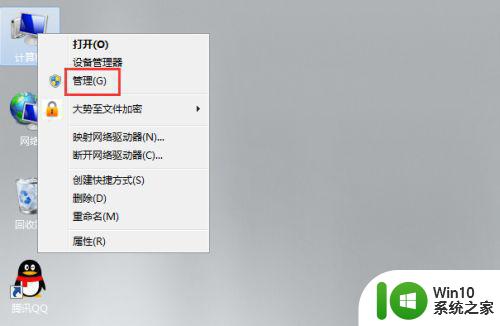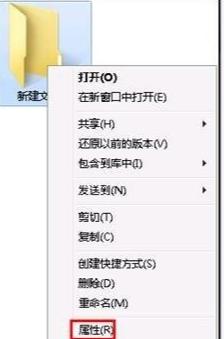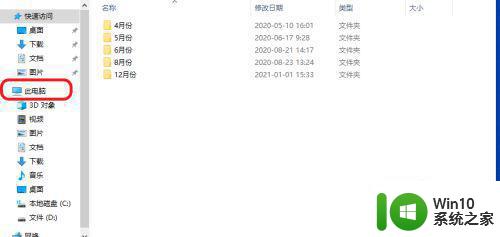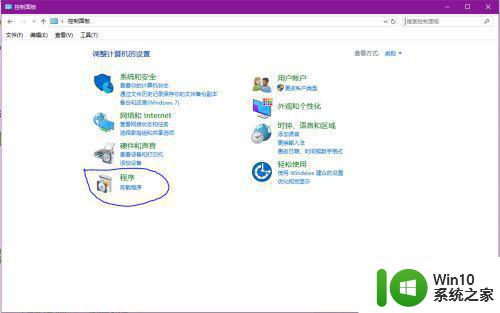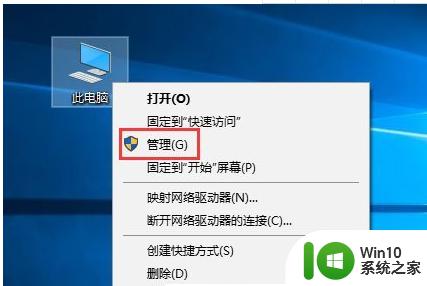win10清除共享文件夹访问密码 Win10如何取消共享文件夹访问密码设置
更新时间:2024-05-20 17:05:10作者:xiaoliu
Win10系统中,共享文件夹是方便用户在局域网内共享文件的重要功能,有时候我们会设置访问密码来保护共享文件夹的安全性,但当不再需要密码保护时,又该如何取消共享文件夹的访问密码设置呢?接下来我们将介绍Win10系统中如何清除共享文件夹的访问密码,让您轻松管理共享文件夹的访问权限。
操作方法:
1.点击 开始界面 找到开始图标点击设置
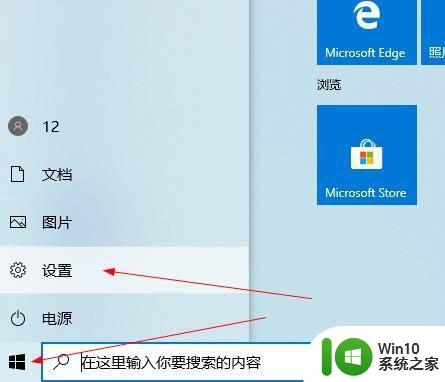
2.点击网络和Internet进去
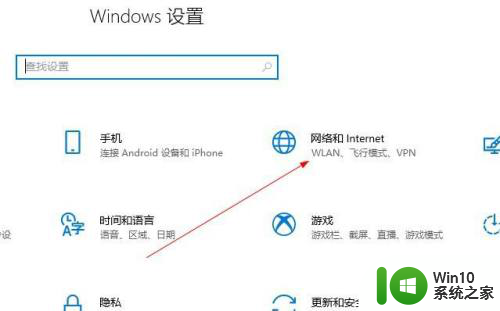
3.找到下面的网络共享中心
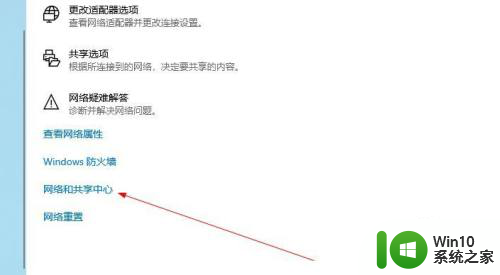
4.点击更改高级共享设置
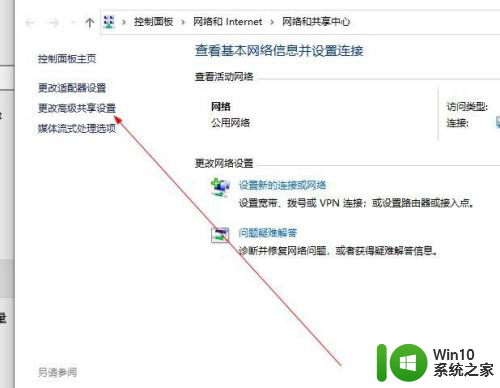
5.点击 所有网络
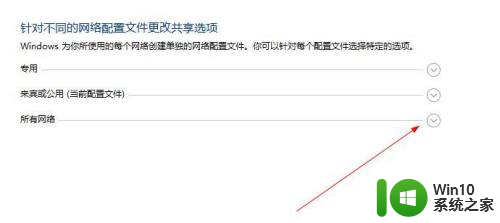
6.点击密码保护的共享下面的 无密码保护的共享 在点击保存更改
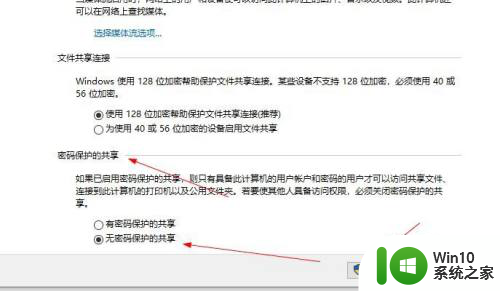
以上就是清除win10共享文件夹访问密码的全部内容,如果您需要的话,您可以按照这些步骤进行操作,希望对您有所帮助。